Google Drive 1.23.9648.8824
Služba ukládání úložiště cloudu na Disku Google je ve skutečnosti nejlepším softwarem v oboru. To je způsobeno skutečností, že výchozí úložiště poskytuje mnoho možností, aniž by bylo nutné používat desku pro jejich použití. Kromě toho společnost odpovědná za vývoj a podporu má mnoho zkušeností v oblasti synchronizace a přenosu dat, což činí každého majitele disku 100% zárukou bezpečnosti dat.
Obsah
- Vytváření nových složek
- Vytváření dokumentů online
- Pomocí služby Fotky Google
- Přidání souborů do oblíbených položek
- Zobrazení historie souborů
- Odstranění dokumentů z disku
- Nastavení sdílení
- Nastavení sdílení odkazu
- Synchronizovaná zařízení
- Zálohování zařízení
- Zvětšete místo na disku
- Nahrávání souborů do cloudu
- Nahrávání souborů z cloudu
- Synchronizace souborů
- Pomocí Dokumentů Google
- Nastavení místního přístupu
- Nastavení Disku Google
- Upozornění na platformě Android
- Přístup offline k Androidu
- Výhody
- Nevýhody
- Stáhněte si Disk Google zdarma
- Otázky a odpovědi
Vytváření nových složek
Jednou z hlavních funkcí tohoto úložiště cloud je vytvoření nových adresářů souborů.
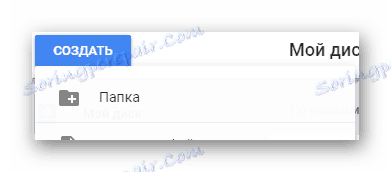
Vytváření dokumentů online
Vlastník osobního profilu na Disku Google je opatřen vestavěným editorem souborů.
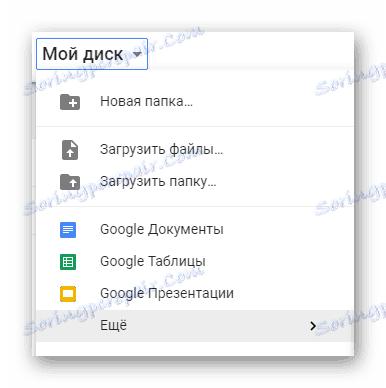
Každý vytvořený dokument určitého typu se uloží do příslušného formátu a může být zpřístupněn pro editaci v operačním systému, například přes Microsoft Word .

Vedle editoru základních typů souborů nabízí Disk Google také své vlastní editory, například "Moje mapy" .
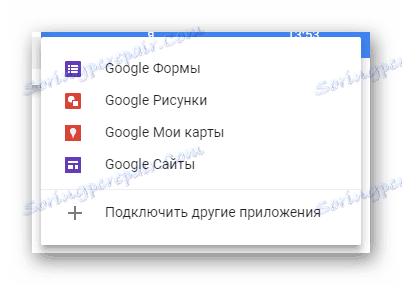
Kromě původního sortimentu redaktorů má společnost Google možnost připojit další aplikace.
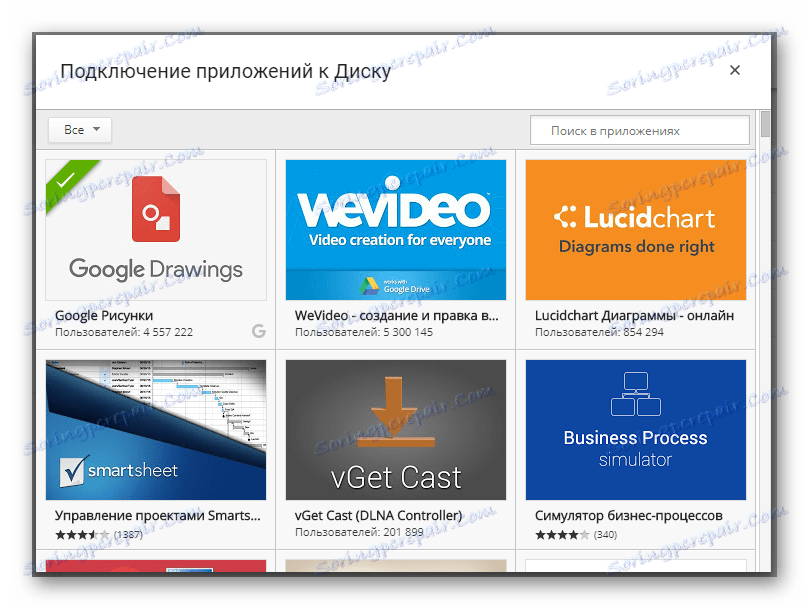
Samotný editor vybrané verze dokumentů poskytuje téměř plnou funkčnost podobného programu pro Windows.
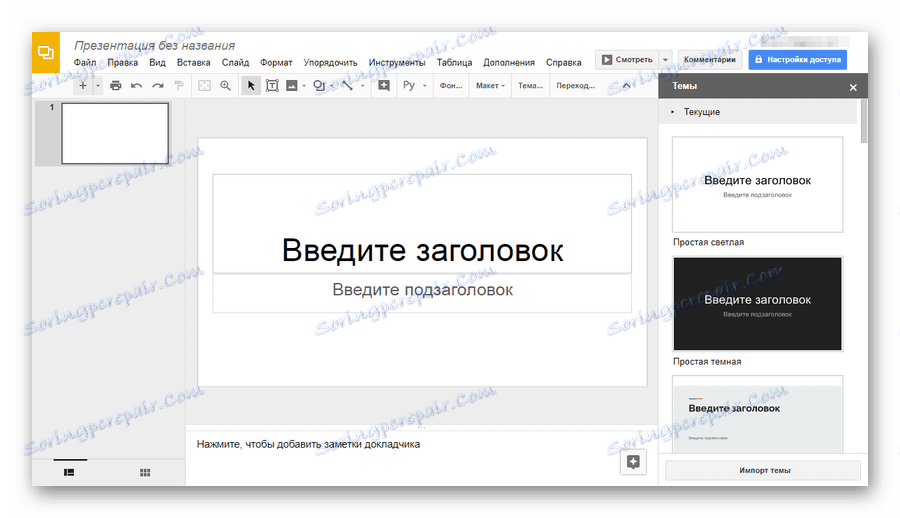
V případě potřeby můžete přístup k souboru z pracovního okna editoru.
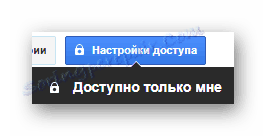
Dokumenty, které mají formát podporovaný aplikací a jsou staženy uživatelem na Disk Google ze systému, lze otevřít v příslušném editoru.
Pomocí služby Fotky Google
Jedním z služeb pro ukládání cloudu v cloudu je sekce Fotky Google. Je navržen tak, aby uživatelům umožnil ukládat své osobní obrázky do speciálně přidělené složky bez omezení.

Při prohlížení grafického souboru v sekci "Fotky Google" poskytuje systém několik dalších funkcí, mezi které patří tisk snímků a možnost otevřít dokument pomocí libovolných aplikací.
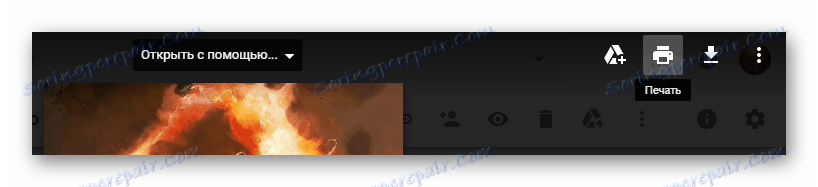
Pokud jsou k disku připojeny editory, může být fotografie změněna online.
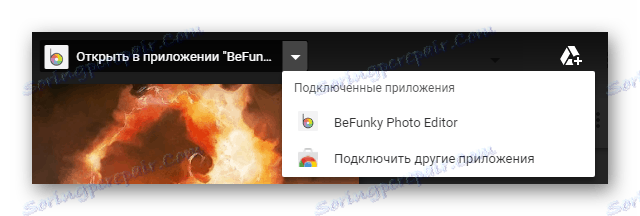
Každý snímek lze zpřístupnit prostřednictvím zvláštního stálého odkazu.
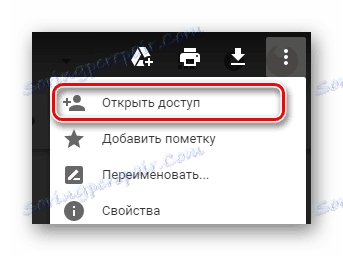
Standardní sada nástrojů vám také umožňuje přidat fotografii z Google Photos do hlavního úložiště cloud.
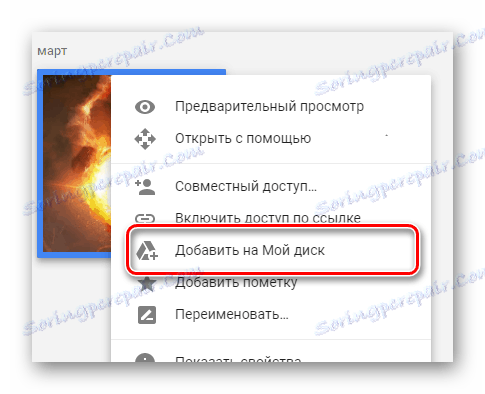
Přidání souborů do oblíbených položek
Téměř každý dokument v systému Google Drive může být bez problémů přidán do sekce "Oblíbené" . To vám umožní výrazně zjednodušit přístup k nejdůležitějším datům na disku.
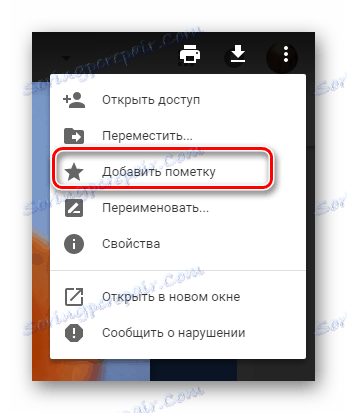
Anotace lze také nastavit ve složkách stejným způsobem.
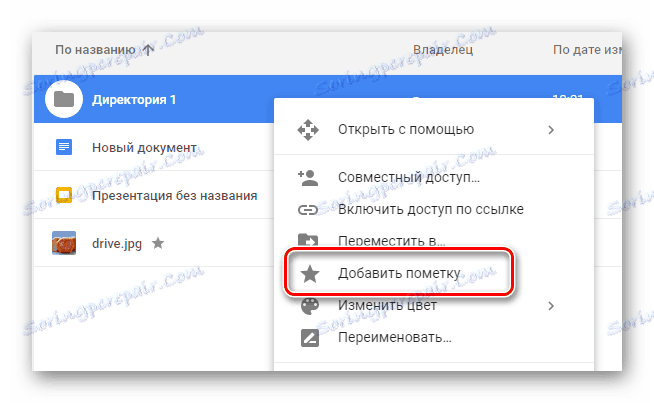
Zobrazení historie souborů
Každý otevřený nebo upravený dokument v Disku Google se automaticky umístí do části Nedávné . V procesu sledování dat závisí jejich základní třídění přímo na datu změny.
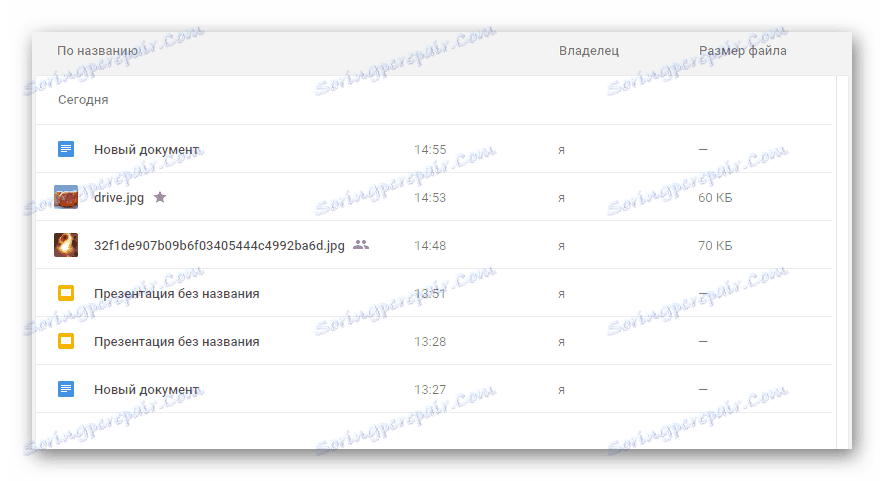
Kromě uvedené možnosti poskytuje služba další blok "Historie" , který je otevřen z panelu nástrojů.

Odstranění dokumentů z disku
Veškeré údaje v systému Google Drive mohou být podle potřeby uživatelem smazány.
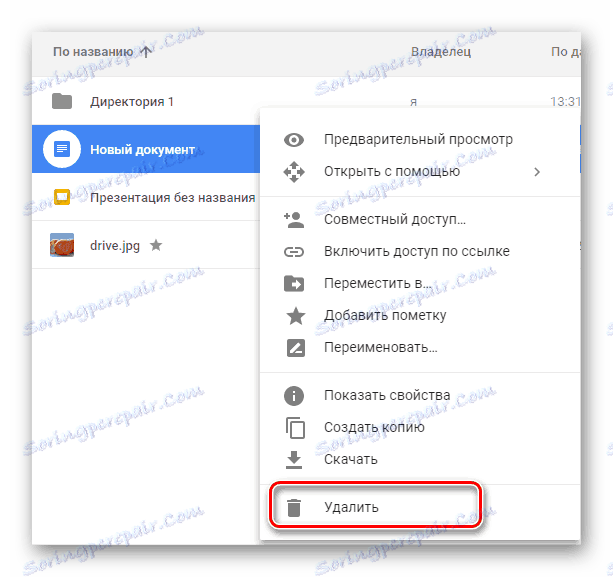
Při mazání se každý soubor a složka přesune do sekce "Koše" .
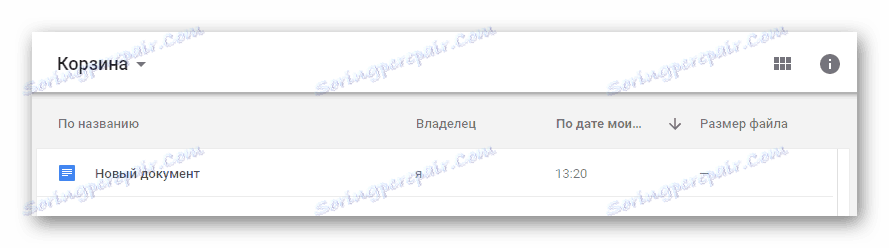
Informace mohou být obnoveny podle vůle uživatele nebo po určité době trvale smazány.
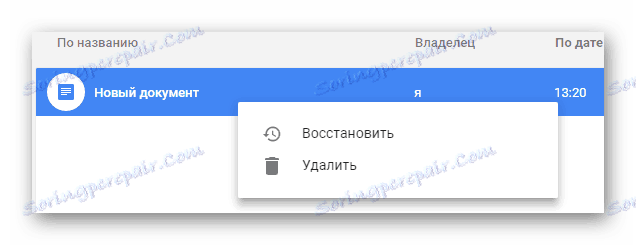
Košík lze zcela vyčistit.
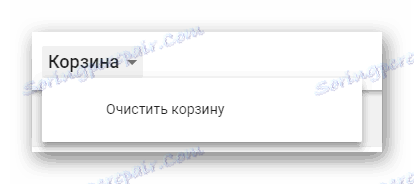
Nastavení sdílení
Předpokládaný cloud poskytuje uživatelům dostatečný počet možností přizpůsobení soukromí dokumentů na Disku Google. Z těchto nastavení je třeba nejprve uvést funkci vytváření sdíleného dokumentu.
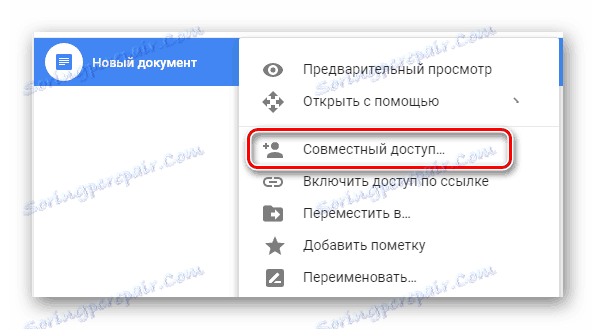
Nastavení sdílení znamená udělení určitých práv od vlastníka souboru jinému uživateli služby. V tomto případě, i když má uživatel třetí strany přístup k úpravám, může vlastník smazat dokument nebo překrývat dříve udělené oprávnění.

Chcete-li upravit nastavení ochrany osobních údajů dokumentu, majitel je opatřen zvláštním blokem.
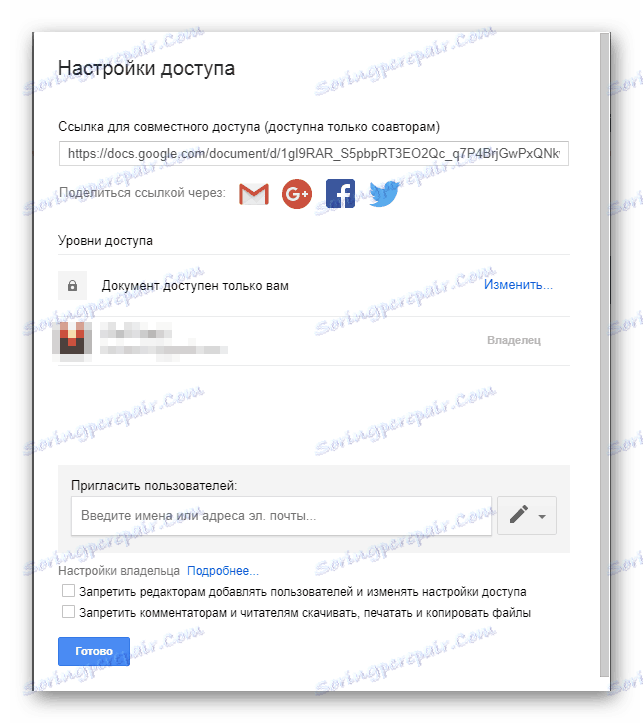
Všechny soubory, ke kterým Google přistupuje od vlastníka dokumentu, jsou umístěny ve vyhrazené sekci.
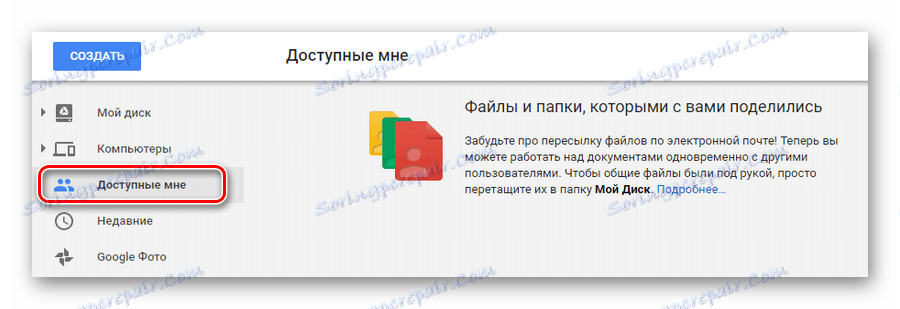
Pokud osoba, která potřebuje otevřít přístup, nemá účet Google, bude mu poskytnut odkaz.
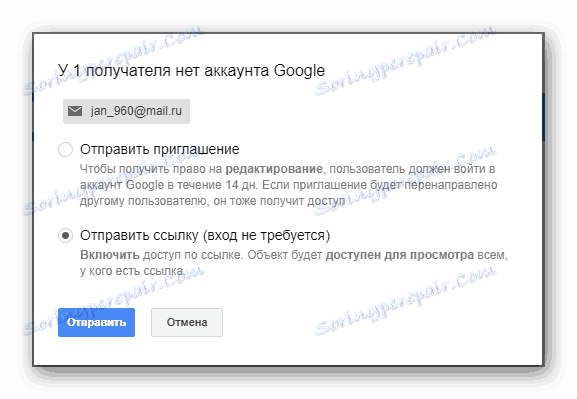
Nastavení sdílení odkazu
Spolu s nastavením pro sdílení souboru je schopnost poskytnout trvalý odkaz na dokument.
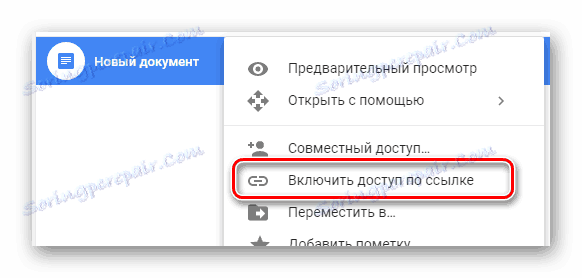
Adresa URL se automaticky zkopíruje do schránky operačního systému.
Přímo samotný odkaz není přímý a vede k internímu systému procházení souborů na Disku Google.
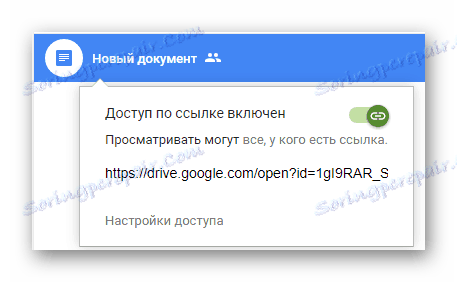
Uživatelé, kteří mají odkaz na dokument, mohou mít několik úrovní přístupových práv v závislosti na omezeních stanovených vlastníkem.
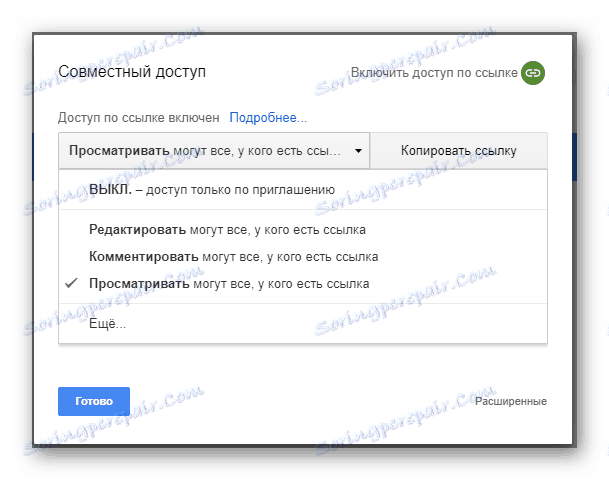
Může být sdílený sdílený adresář, včetně všech podsložek a dokumentů.
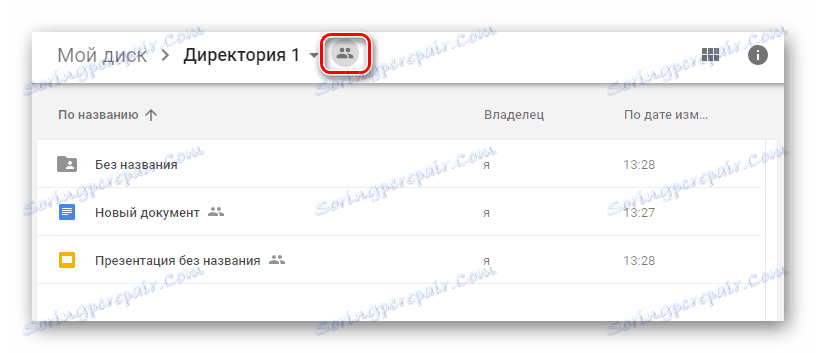
Pracovní kapacita spojení může být samozřejmě ukončena kdykoli na žádost majitele spisu.
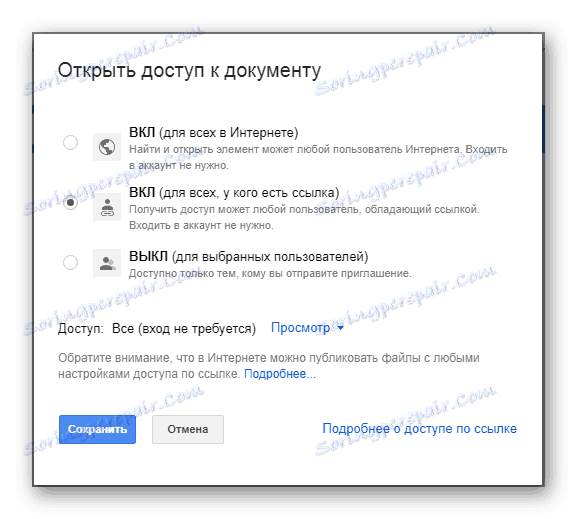
Synchronizovaná zařízení
Hlavní funkce cloudového úložiště Disku Google obsahuje možnost prohlížet a odstraňovat synchronizovaná zařízení.
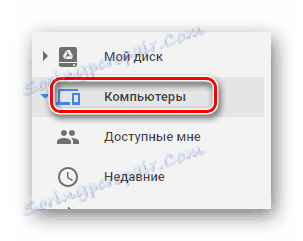
Každé zařízení uvedené v odpovídajícím oddílu může volně stahovat a nahrávat data v rámci účtu služby Disk Google.

Zálohování zařízení
Kromě synchronizace souborů z autorizovaných zařízení mají majitelé Disku Google možnost ukládat zálohy.

Hlavním rysem je, že při přenosu dat z jednoho zařízení do jiného zařízení služba automaticky poskytuje data o všech dříve připojených aplikacích.

Zvětšete místo na disku
Ve výchozím nastavení dostanou uživatelé Disku Google 15 GB volného místa na disku.
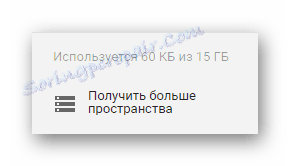
Poplatek ve zvláštní sekci můžete přepnout standardní tarif na pokročilejší tarif za poplatek.
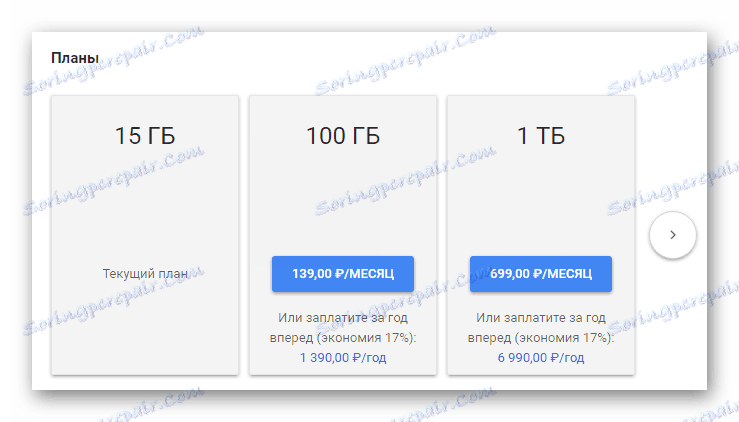
Na rozdíl od většiny podobných cloudových úložišť vám Disk Google umožňuje zakoupit až 30 terabajtů volného místa na disku.
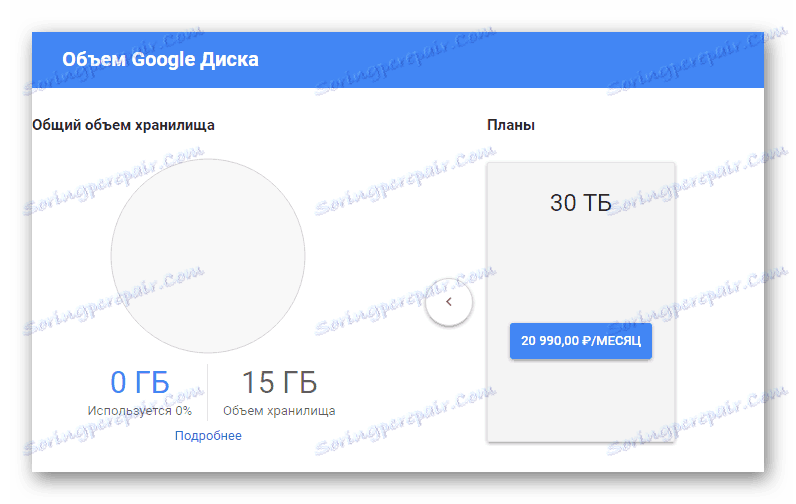
Upozorňujeme, že zadaný objem úložiště je distribuován nejen do Disku Google, ale i do dalších aplikací od této společnosti, včetně poštovní schránky.

Nahrávání souborů do cloudu
Operační systém Disku Google pro systém Windows při prvním spuštění umožňuje přenos některých dat z místního úložiště do úložiště cloud.

Chcete-li synchronizovat data, můžete přidat další oddíly nebo soubory pomocí funkce "Vybrat složku" .
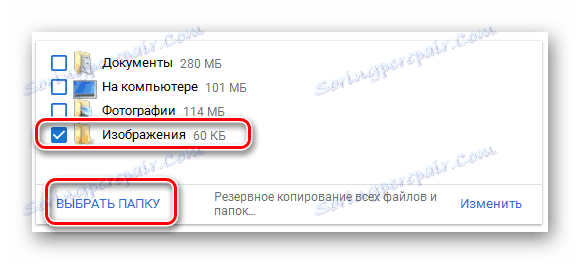
Při importu dokumentů do cloud můžete nakonfigurovat automatické rozpoznávání souborů podle rozšíření.
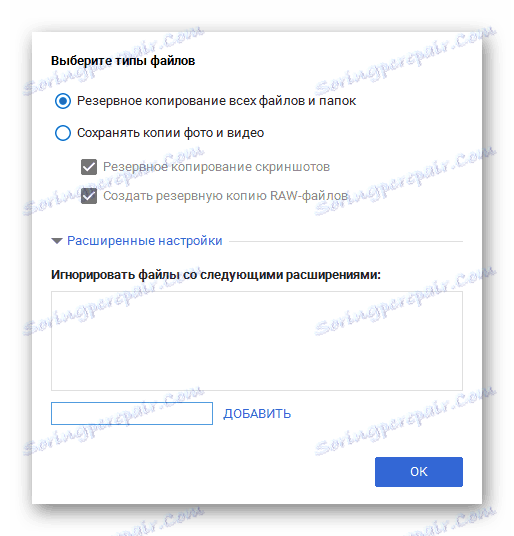
V procesu vybíjení dat může uživatel upravit kvalitu odeslaných mediálních souborů a uspořádat stahování přímo do sekce "Fotky Google" .
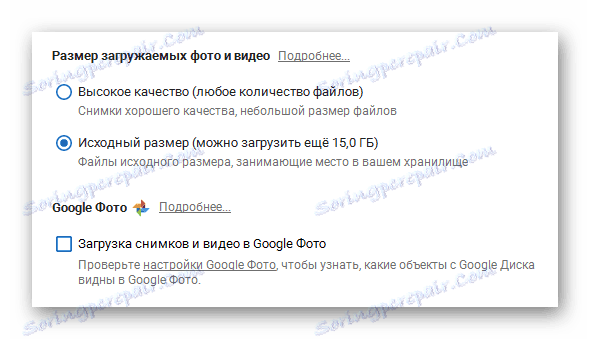
Zvláště pro uživatele s problémovým internetem, když přidáváte data do úložiště cloud, můžete nastavit parametry pro připojení k Internetu.

Nahrávání souborů z cloudu
Podobně, stejně jako při vykládání, během počáteční konfigurace softwaru Disku Google je uživateli umožněno stáhnout informace z úložiště do zařízení.

Synchronizace dat z cloudu může být provedena podle uvážení majitele zařízení.

V takovém případě může být synchronizace deaktivována a data na Disku Google nebudou stažena do místního adresáře.

V těchto nastaveních je třeba poznamenat, že systémová složka může být přiřazena ručně.
Synchronizace souborů
Po aktivaci programu Google Drive budou místní dokumenty a data z cloudu okamžitě synchronizovány ve výchozím nastavení.
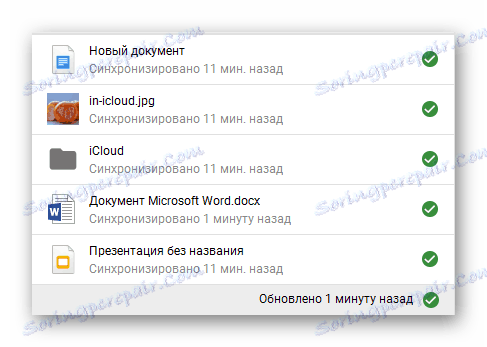
Postup přenosu může uživatel zastavit ručně pomocí menu nebo ukončením programu.
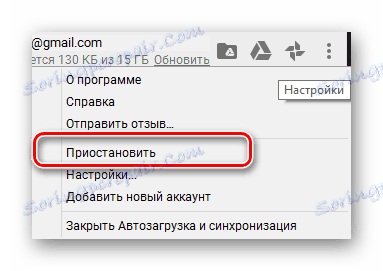
Pomocí Dokumentů Google
Pokud po synchronizaci dat v cloudu existují dokumenty vytvořené on-line, můžete je otevřít pomocí aplikace Google v internetovém prohlížeči.
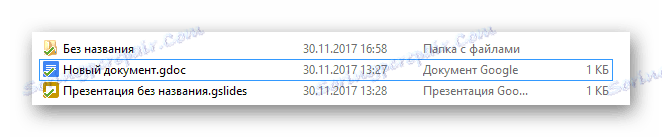
Totéž platí pro dokumenty vytvořené v prostředí operačního systému, ale Google je dokáže převést na otevřené prostředí v cloudu.
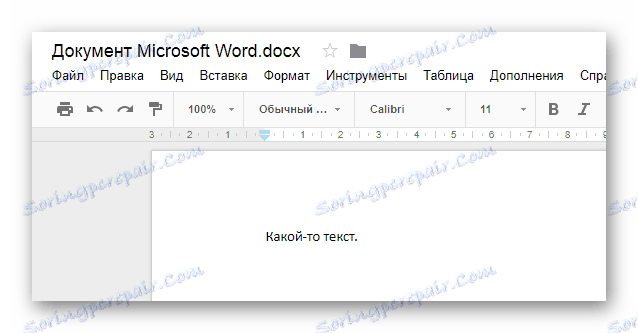
Nastavení místního přístupu
V operačním systému, ve kterém byl nainstalován software Google, můžete prohlížet soubory přes Internet.

Každý dokument umístěný v adresáři lokálního Disku Google lze nakonfigurovat tak, aby sdílel odkaz nebo přidal spolupracovníky.

Kromě toho je možné, pokud je to nutné, přidat z operačního systému Windows do synchronizace pomocí nabídky PKM.

Nastavení Disku Google
Postup synchronizace a spuštění může být kdykoli přerušen akcími uživatele, například kvůli změně účtu.

Kromě možnosti deaktivovat synchronizaci umožňují nastavení zakázat některé funkce této funkce.
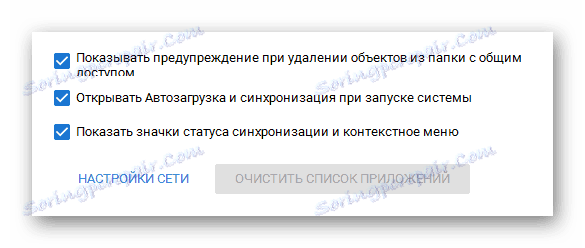
Upozornění na platformě Android
Aplikace Disk Google pro platformu Android Je vybavena všemi dříve zvažovanými funkcemi a nabízí další funkce.
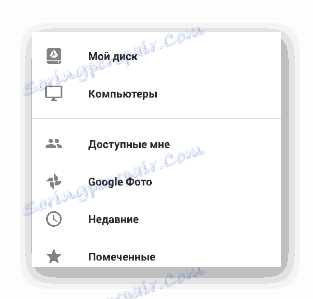
Mezi nejdůležitější funkce patří možnost přijímat oznámení o žádostech o přístup k souborům nebo o jejich změnách.
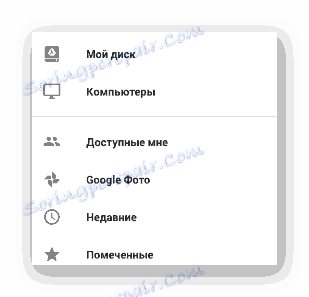
Přístup offline k Androidu
Uživatelé mobilních zařízení se často setkávají s potížemi s internetem, proč tvůrci služby Google Disk umožnili práci s touto aplikací v režimu offline.
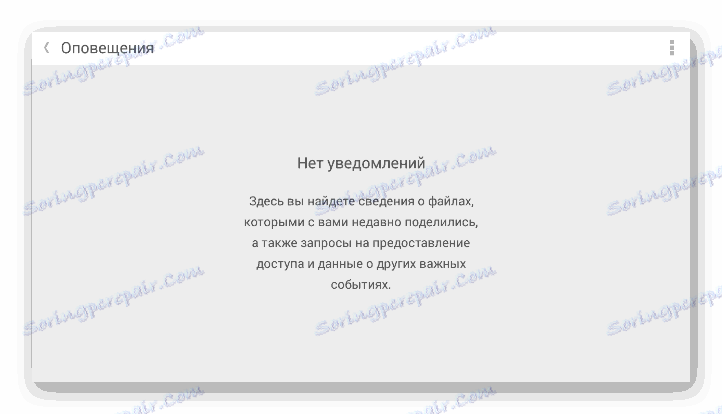
Aby byly všechny dokumenty k dispozici v režimu offline, uživatel bude muset aktivovat příslušný parametr ve vlastnostech.
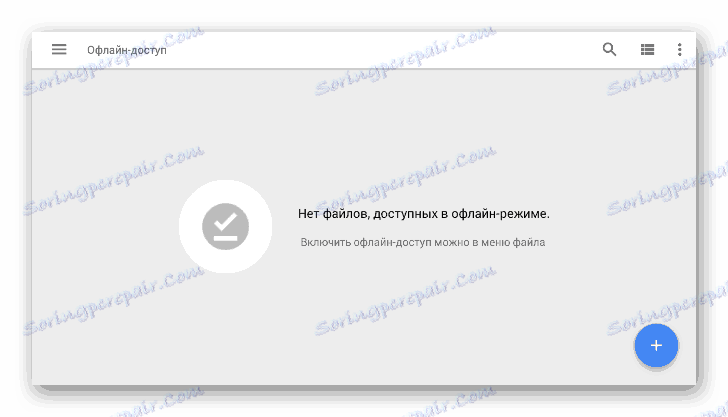
Výhody
- Výhodné tarifní plány;
- Vysoké ukazatele optimalizace;
- Podpora zálohování zařízení;
- Organizace společné práce na spisech;
- Velké množství volného místa na disku;
- Schopnost vytvářet a upravovat dokumenty online.
Nevýhody
- Placené funkce;
- Jedno úložiště pro všechny služby;
- Závislost na připojení k internetu;
- Synchronizace dokumentů bez konverze;
- Nedostatečná podpora některých platforem.
Na rozdíl od většiny služeb pro ukládání souborů v cloudu je služba Disk Google ideální pro ty lidi, kteří aktivně používají nejen počítače, ale i zařízení v systému Android. Hlavní výhodou je přístup k úložišti bez omezení bez ohledu na typ použitého zařízení.
Čtěte také:
Začínáme s Disku Google
Jak používat Disku Google